Imprimer plusieurs pages sur une feuille
Vous pouvez économiser du papier en imprimant des prospectus.
- Chargez du papier ordinaire.
- Personnalisez les réglages de la zone de dialogue Format d'impression.
- Personnalisez les réglages de la zone de dialogue Imprimer.
- Dans l'application utilisée, choisissez Fichier
 Imprimer... .
Imprimer... . - Dans le menu local Imprimante, choisissez P910 Series.
- Dans le menu local Copies et pages, choisissez Qualité/Papiers.
- Sélectionnez un type de papier. Si l'option Automatique n'est pas sélectionnée dans le menu local Type de papier, choisissez le type de papier chargé dans l'imprimante.
- Dans la zone Qualité d'impression, sélectionnez Automatique. Lorsque cette option est sélectionnée, le document est imprimé avec la qualité appropriée pour le type de papier chargé dans l'imprimante. Vous pouvez sélectionner une qualité d'impression différente.
- Dans le menu local qui s'ouvre dans l'angle supérieur gauche, choisissez Disposition.
- Dans le menu local Pages par feuille, sélectionnez le nombre de pages à imprimer sur une feuille.
- Dans la zone Sens de la disposition, sélectionnez le graphique qui représente l'ordre dans lequel vous voulez imprimer les pages sur la feuille.
- Dans le menu local Bordure, choisissez une option si vous voulez imprimer une bordure autour de chaque image.
- Cliquez sur Imprimer.
Voir aussi
Changer les paramètres d'impression
Zone de dialogue Imprimer
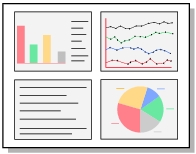
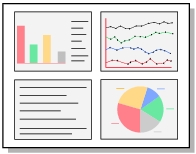
 Imprimer... .
Imprimer... .